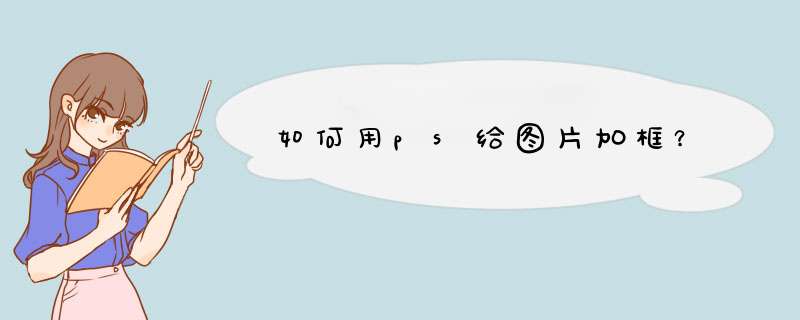
ps给图片加边框的方法:
工具/原料:联想Thinkpad T14、windows 10、photoshop cs6
1、打开photoshop,进入其主界面。
2、按ctrl+O,在打开窗口选中要处理的图片,按打开。
3、将图片添加到photoshop中。
4、点击矩形选择工具。
5、点击新建一个图层。
6、在图片周围绘制一个矩形框。
7、点击图层,选择图层样式,按描边。
8、设置好边框的颜色和边框大小,按确定。
9、我们就在ps中给图片添加上了边框。
使用选择选框工具。框选边框区域,右键"描边",右键发下"描边"是灰色按钮,此时需要将图片栅格化,选择菜单栏,图层,栅格化,智能对象。栅格化后就描边选项就正常了,选择边宽和颜色后确定。
可以给边框添加花纹等。
ps想要给图片制作花纹边框,该怎么制作花纹边框呢?下面我们就来看看详细的教程1、在ps中打开需要制作花纹边框的图片,按Ctrl+J键复制背景图层。
2、在左侧工具栏中选择“自定形状工具”,设置为路径模式,在形状下拉框中选择喜欢的花纹边框。
3、按住鼠标左键在图片中拖出一个边框,单击“选区”按钮。
4、按照下图所示,建立一个边框选区。
5、在菜单栏“编辑”中选择“填充”,将花边边框填充为白色。
6、在左侧工具栏中选择“矩形选框工具”,单击“添加到选区”按钮,选中图片中的边缘,按Ctrl+delete键填充背景色(提前设置背景色为白色)。
7、按Ctrl+D键取消选区,完成加边框 *** 作。
以上就是ps做边框花纹的教程。
PS使用方法
点击Photoshop的图标打开软件,点击右上角文件,点击打开。在文件夹中找到要打开的软件。文件必须为图像文件格式。打开文件就可以用Photoshop进行处理。完成步骤,注意保存处理好的照片,预防图片丢失。具体的 *** 作有对应具体的使用方法,可以查阅书籍、网络查找得到。
欢迎分享,转载请注明来源:内存溢出

 微信扫一扫
微信扫一扫
 支付宝扫一扫
支付宝扫一扫
评论列表(0条)